如何免费将音乐从 YouTube 下载到 Mac(5 种方法)
您是否尝试过备份 YouTube音乐 在你的 Mac 上?令人沮丧的是,没有官方的方法可以将 YouTube 音乐保存到 Mac,因为桌面应用程序或网络播放器上没有下载按钮,即使你是高级用户。
你怎么 将音乐从 YouTube 下载到 Mac? 现在,您可以使用此处的指南轻松地将音乐下载到您的计算机。为了节省您的时间和精力,我们整理了一份将 YouTube 音乐保存到 Mac 的方法列表。幸运的是,有些方法是免费的,而其他方法则需要付费订阅。请继续阅读并了解如何在 Mac 上从 YouTube 下载歌曲而不损失其原始质量。
内容指南 方法 1. 使用 YouTube 音乐转换器将 YouTube 音乐下载到 Mac方法 2. 使用 VLC 媒体播放器将 YouTube 音乐下载到 Mac方法 3. 使用 QuickTime Player 将 YouTube 音乐录制到 Mac方法 4. 使用 YouTube-dl 将 YouTube 音乐下载到 Mac方法 5. 使用在线音乐下载器将 YouTube 音乐下载到 Mac结束
方法 1. 使用 YouTube 音乐转换器将 YouTube 音乐下载到 Mac
虽然离线收听 YouTube Music 是一种普遍的愿望,但并非每个人都订阅了 YouTube Music Premium。此外,其桌面应用程序上没有下载功能。但是,有一个强大的解决方案,不需要 Premium 计划即可将音乐从 YouTube 下载到 Mac 和 Windows: AMusicSoft YouTube 音乐转换器.
AMusicSoft YouTube 音乐转换器让所有听众都能将整个音乐库以原始质量下载到他们的电脑上,无论他们是高级用户还是免费用户。它不仅仅是一个 YouTube 音乐下载器。AMusicSoft 可以将 YouTube Music 转换为各种音频格式,包括 MP3、M4A、FLAC 和 WAV。这样,您可以在任何设备上备份音乐,并使用您想要的任何媒体播放器播放。即使您取消 YouTube Music Premium,您仍然可以永久保留它们。
AMusicSoft YouTube 音乐转换器还可以保留完整的 ID3 标签元数据,包括标题、艺术家、专辑、流派信息等。因此,下载 YouTube 音乐曲目后,您无需手动更新任何元信息。此外,借助配备的批量转换功能,您可以同时转换多首歌曲,这非常节省时间!以下是有关如何使用 AMusicSoft 在 Mac 上下载音乐的分步教程。
步骤 1。 单击下面的免费下载按钮下载 AMusicSoft YouTube 音乐转换器,然后继续将其安装到您的 Mac 上。
步骤 2。 安装完成后,启动软件并在内置的 YouTube 音乐网络播放器上登录您的帐户。
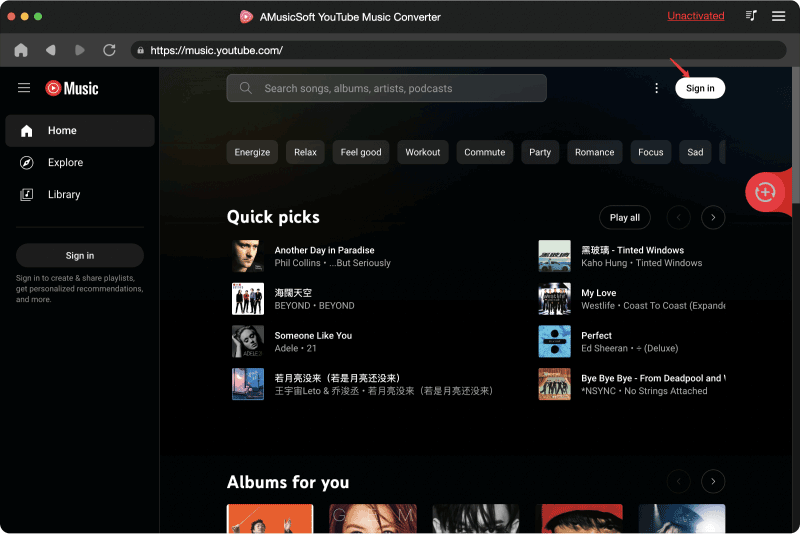
步骤 3。 单击界面右上角的“首选项”设置以自定义输出格式和音频质量。 之后,单击“保存”以完成设置。
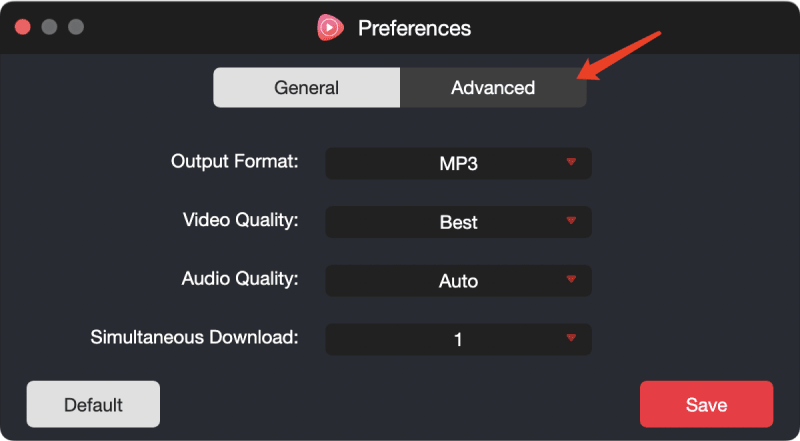
步骤 4。 搜索您喜欢的音乐并将其拖到加号图标上即可下载。

步骤 5。 如果所有设置都已完成,请单击转换按钮开始将音乐从 YouTube 下载到 Mac。曲目将保存在“完成”窗口和您指定的目标文件夹中。

- 请注意: 从 AMusicSoft YouTube Music Converter 下载的音乐仅供个人使用。请记住不要分享或将其用于商业目的。尊重版权并负责任地享受音乐。
方法 2. 使用 VLC 媒体播放器将 YouTube 音乐下载到 Mac
不仅有 AMusicSoft YouTube 音乐转换器,还有 VLC媒体播放器 也是一款出色的音频转换器,可用于将音乐从 YouTube 下载到 Mac。对于许多 VLC 用户来说,最熟悉的功能是其播放功能。它可以通过计算机网络流式传输媒体,还可以对多媒体文件进行转码。以下是使用 VLC 将音乐从 YouTube 下载到 Mac 时要遵循的步骤:
步骤 1。 打开 YouTube Music,在 Mac 上找到要下载的歌曲,点击歌曲名称旁边的三个点图标,选择分享,然后复制歌曲 URL。
步骤 2。 在 Mac 上启动 VLC 媒体播放器。从顶部菜单导航至文件 > 打开网络。
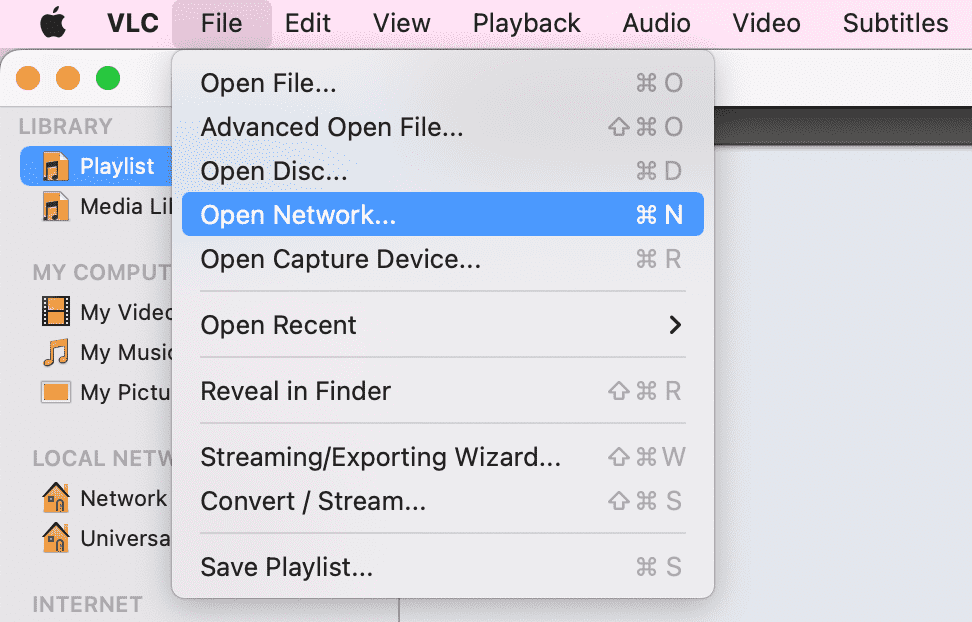
步骤 3。 将歌曲 URL 粘贴到出现的窗口中,然后单击“打开”。
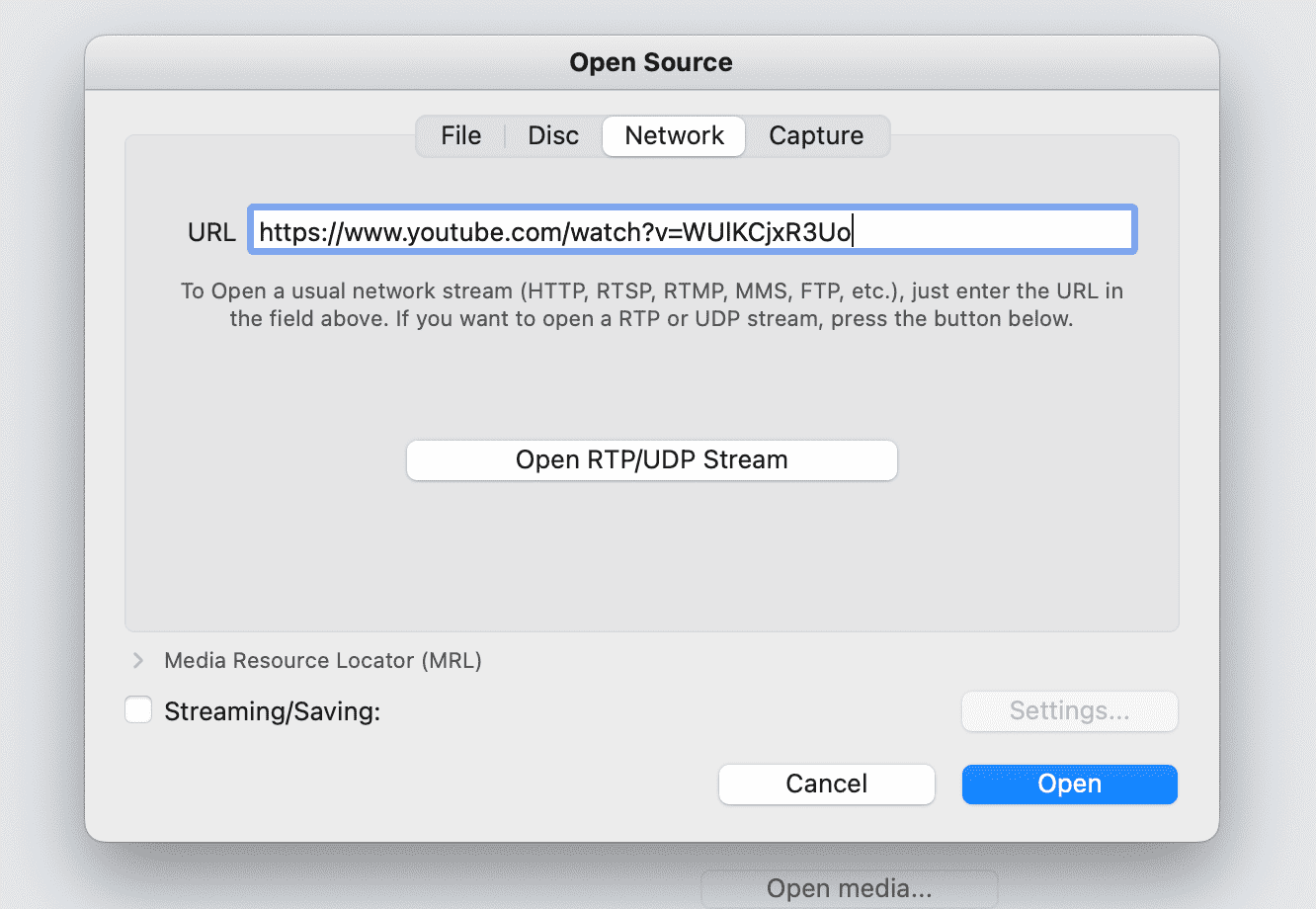
步骤 4。 接下来,从顶部菜单进入窗口 > 媒体信息。在弹出窗口中,导航到常规位置以复制视频的位置地址。
步骤 5。 将复制的 URL 粘贴到网络浏览器中以打开视频网页。右键单击视频并选择“将视频另存为”以将其保存在 Mac 上。
步骤 6。 返回 VLC。从文件 > 转换/流,将下载的视频拖放到指定区域。在选择配置文件下,选择“音频 - MP3”,然后选择“另存为文件”以 MP3 格式保存。
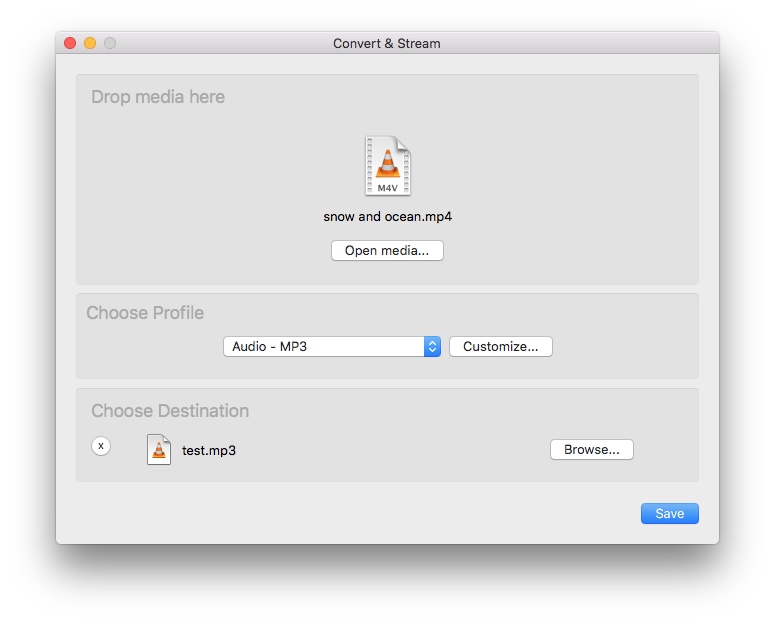
方法 3. 使用 QuickTime Player 将 YouTube 音乐录制到 Mac
如果您想将音乐从 YouTube 下载到 Mac,使用录音机提取音频是您可以尝试的另一种方法。QuickTime Player 是 Mac 上的内置多媒体播放器,允许用户播放 QuickTime 电影、进行常见的电影编辑、屏幕录制等。您可以使用其屏幕录制功能在播放 YouTube Music 时录制音乐,然后将其保存为 MPEG4 音频文件。以下是使用 QuickTime Player 轻松地将音频从 YouTube Music 录制到 Mac 的方法:
步骤 1。 在 Mac 上打开 QuickTime Player 应用程序,然后从菜单栏中选择“文件”>“新建音频录制”。
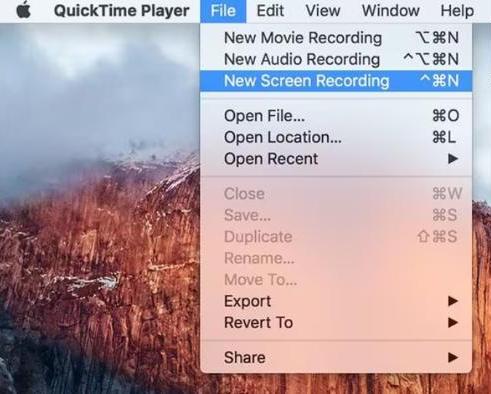
步骤 2。 在开始录音之前,请选择您要使用的麦克风类型并更改录音设置。
步骤 3。 选择输入源并调整设置后,打开 YouTube 音乐网络播放器,然后单击录制按钮开始录制。
步骤 4。 播放您喜欢的任何音乐或播放列表,然后 QuickTime Player 将捕获通过您的计算机播放的音频。要停止录制,请点击菜单栏中的“停止”按钮,或按 Command-Control-Esc (Escape)。
步骤 5。 停止录制后,QuickTime Player 会自动打开录音,您可以查看录制的音频或使用内置工具对其进行修剪。如果您满意,请将其导入到 Mac 上。
如果您想录制一个简短的播放列表,建议您选择 QuickTime。但如果您的播放列表包含超过 100 首歌曲,则录制所有音乐将需要大量时间。另一方面,如果您是 YouTube Music Free 用户,歌曲之间的广告也可能会录制在音频中。有时您可能会在录制屏幕时遇到问题,例如录制的视频不连贯。
如果你想在 Mac 上快速批量下载 YouTube 音乐,我仍然推荐 AMusicSoft YouTube 音乐转换器,因为它是一站式独立 YouTube 音乐下载器,只需单击一下即可下载音乐,不会影响你在电脑上的其他操作。
方法 4. 使用 YouTube-dl 将 YouTube 音乐下载到 Mac
将音乐从 YouTube 下载到 Mac 的另一种方法是使用 YouTube-dl。YouTube-dl 是一款免费的开源下载管理器,可让您从 YouTube 和 1,000 多个其他视频托管网站免费下载视频和音频。您可以在 GitHub 上找到它。请按照以下步骤使用 YouTube-dl 下载免费音乐:
步骤 1。 从 GitHub 下载并在你的 Mac 上安装 YouTube-dl。
步骤 2。 从启动板启动终端。 将 youtube-dl 程序文件拖到终端中。
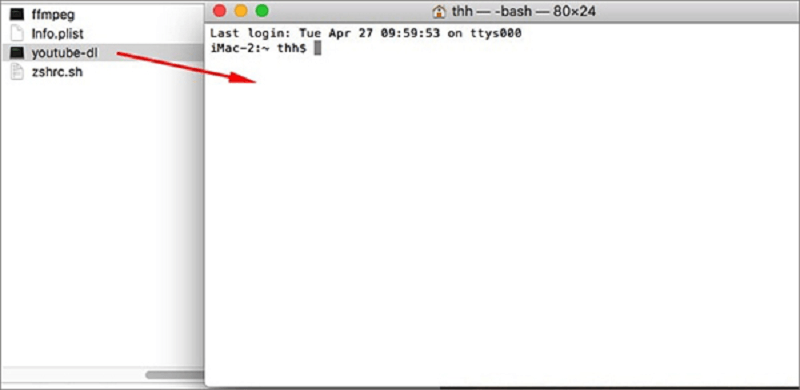
步骤 3。 现在将歌曲 URL 复制到 YouTube-dl 并输入 -x,例如 https://www.youtube.com/watch?v=G8wxsGl-rMA -x
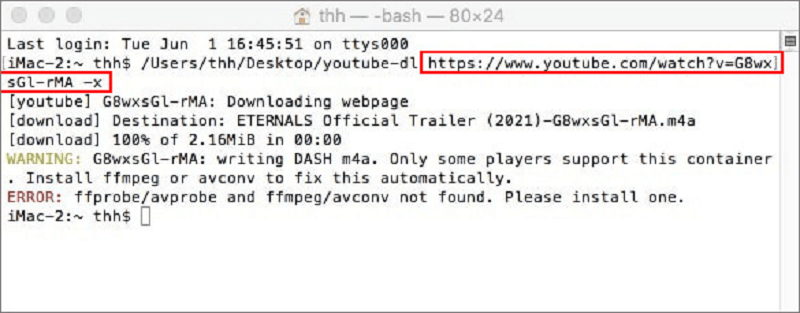
步骤 4。 运行命令,点击“Enter”开始从 YouTube 下载音乐。然后下载的音乐文件将自动保存为 M4A 音频格式。
此方法需要您在终端应用中输入一些命令,因此更适合具有高级计算机或代码知识的人。如果您不太熟悉命令行界面或编程概念,建议您使用其他操作更简单的程序,例如 AMusicSoft YouTube Music Converter。
方法 5. 使用在线音乐下载器将 YouTube 音乐下载到 Mac
您可以在不使用任何应用程序的情况下将音乐从 YouTube 下载到 Mac 吗?当然。在 Mac 上下载音乐的最后一种方法是使用在线音乐下载器。SaveFrom.net 是一款在线 YouTube 音乐下载器,能够在 Mac 上以 MP4 格式下载 YouTube 音乐。它可以通过 Chrome、Safari、Firefox 等各种网络浏览器访问。除了 YouTube,它还可以轻松地从 Facebook、TikTok、Dailymotion、Instagram、Vimeo 和更多资源下载和保存文件。要在线下载音频文件,请尝试以下操作:
步骤 1。 从 YouTube Music 复制歌曲 URL。
步骤 2。 在网络浏览器中打开 SaveFrom.net,然后将 URL 粘贴到 SaveFrom.net 的空白框中。然后单击下载。
步骤 3。 您可以选择音频质量。完成后,单击下载按钮,音乐将保存在您的 Mac 上。
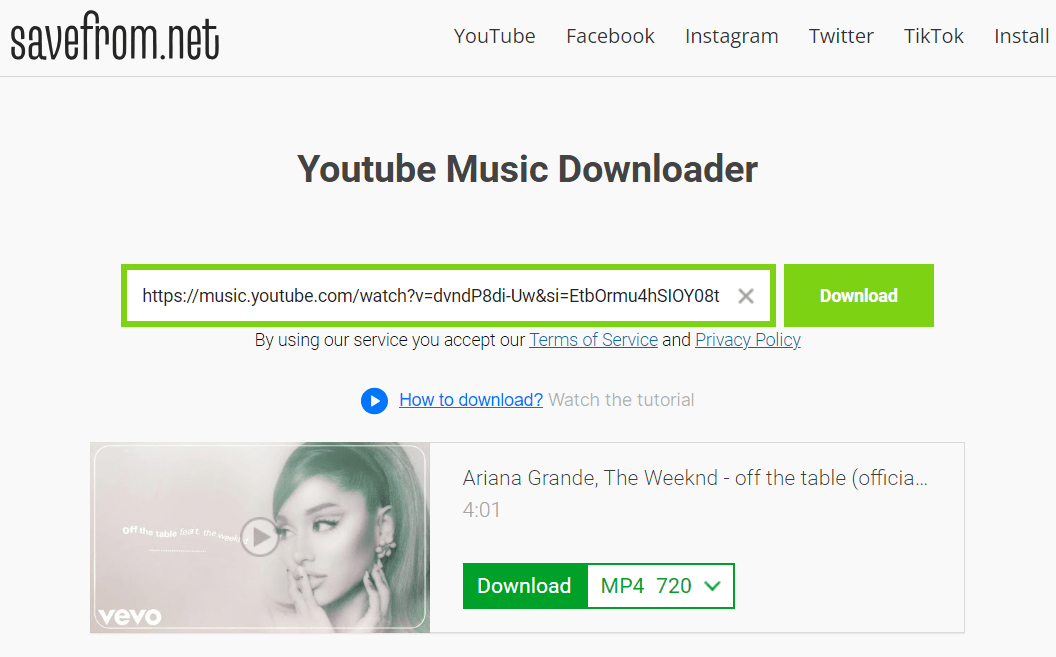
您可以在 SaveFrom.net 上逐个下载歌曲,因为它不提供批量下载按钮。此外,Savefrom.net 可能会显示一些垃圾广告,这些广告可能会将您带到可疑页面或导致不必要的应用程序下载和安装。因此,我们强烈建议您在使用它时始终保持密切关注。如果您想一键安全地下载整个播放列表,那么您可以使用 AMusicSoft YouTube 音乐转换器。
结束
我们在本指南中解释了将音乐从 YouTube 下载到 Mac 的五种免费方法。您可以单独尝试它们,直到找到符合您期望的最佳下载器。要一次从 YouTube Music 下载大量音频文件而不会造成任何质量损失,专用应用程序, AMusicSoft YouTube 音乐转换器 完美。现在只需下载 AMusicSoft 并试用免费试用版,即可体验强大的音乐下载器应有的魅力!
人们也读
Robert Fabry 是一位热心的博主,也是一位热衷于技术的爱好者,也许他可以通过分享一些技巧来感染你。他还热爱音乐,并曾为 AMusicSoft 撰写过有关这些主题的文章。